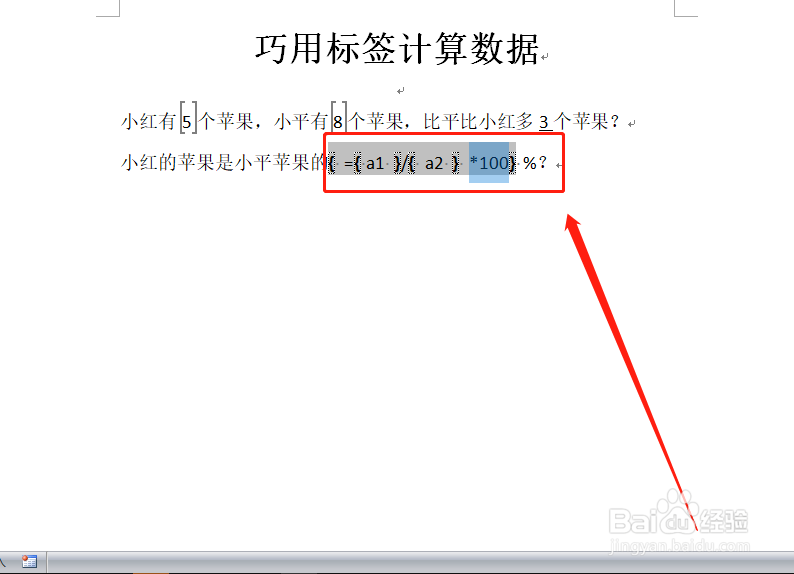word如何巧妙利用书签进行文本计算
1、打开含有数据的word文档。
2、首先选中一个数据。
3、点击“插入—书签”。
4、在书签名框中输入“a1”,然后点击“添加”。
5、同样的办法,将第2个数字设置为a2。
6、选择第1个需要计算数据的地方。
7、按Ctrl+F9调出空白域代码,在空白域代码中再按Ctrl+F9调出空白域代码,然后输入a1和a2,然后用=号和-号将二者联系起来,成为一个差数公式,然后再按F9得出计算结果。
8、同样的方法,按第2个需要计算结果的位置输入比值公式,按F9计算出比值。
9、通过这种方法计算的结果,在前面的数据发生变化时,按F9可以自动更新结果。
声明:本网站引用、摘录或转载内容仅供网站访问者交流或参考,不代表本站立场,如存在版权或非法内容,请联系站长删除,联系邮箱:site.kefu@qq.com。